描述如何使用 AI Insights 发现趋势和异常
组织面临的一个挑战是能够轻松地识别趋势并在异常发生时对其进行检测。 例如,许多零售组织发现 12 月假日期间的销售额有所增加。 销售额的上升是意料之中,但如果当月销售额下降,或者 8 月份的销售额高于正常水平,会发生什么? 尽快识别这些异常非常重要,以便您可以采取必要的措施。
Power BI 的见解功能可帮助组织在交互和使用报表、仪表板和可视化等元素时轻松识别数据中的异常和趋势等见解。 如果存在有趣的见解,它会通知您并针对这些见解进行解释。 它适用于任何报表,开箱即用,因此您无需任何设置即可自动开始从报表中获取见解。
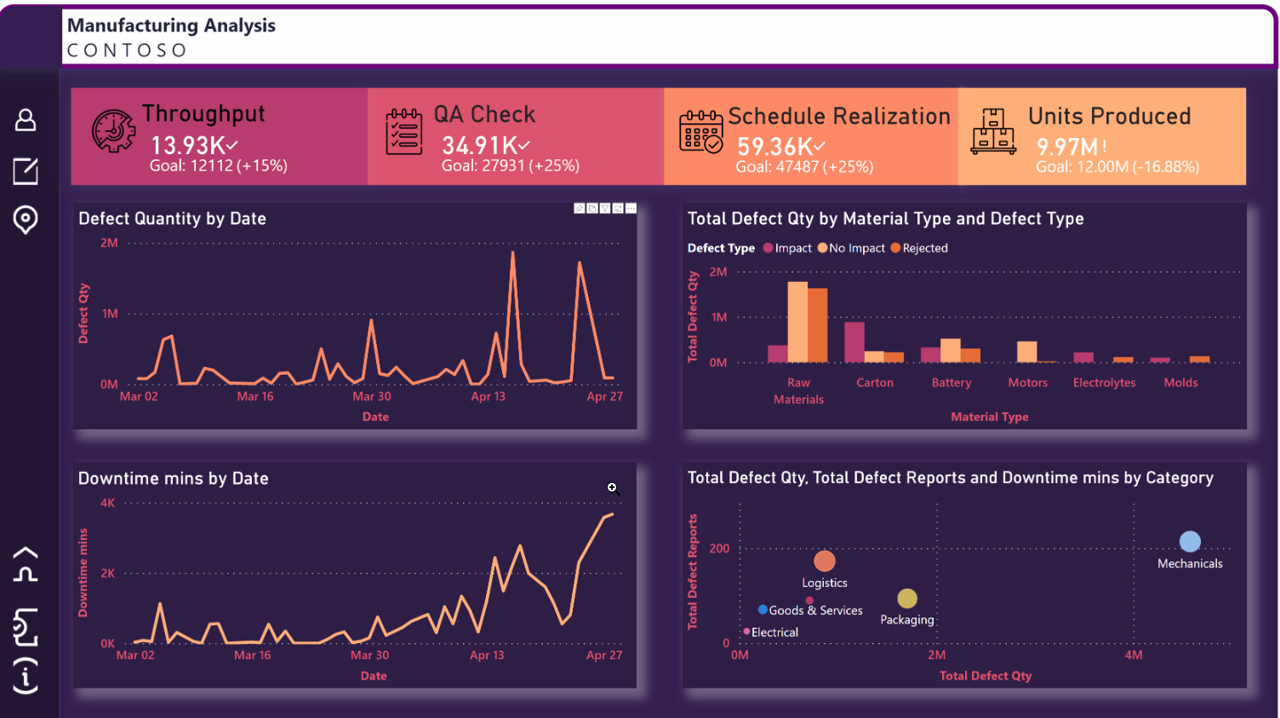
Power BI 具有多个使用人工智能 (AI) 的见解功能:
报表见解:在与报表交互时分析数据并发现数据中的异常和趋势。
针对单个视觉对象的见解:分析和解释视觉对象中数据点的波动。
针对仪表板磁贴的见解:查看用于呈现该磁贴的数据,然后以交互式视觉对象呈现这些数据。
针对数据集的快速见解:在 Power BI 服务中自动生成有关数据集的数据见解。
针对 Power Query 中数据模型的 AI Insights:提供对来自 Azure 认知服务的预训练机器学习模型的访问权限。
通知
通知是 Power BI 中见解功能的重要部分。 当您处理报表等 Power BI 元素时,Power BI 会自动运行见解分析。 当 Power BI 标识见解时,您将看到一条通知。 您可以选择查看见解或忽略它们。 通知是主动与建议见解进行交互的好方法,这样可以确保您不会遗漏任何重要信息,例如特定区域的销售额是否增加。 热门见解是根据趋势或异常的新近性和重要性等因素而值得注意的见解。
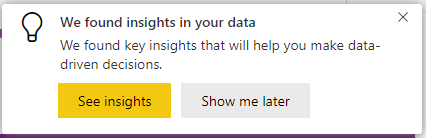
获取有关报表和视觉对象的见解
当您处理报表时,通知功能会向您发出警报并通知您见解。 还存在许多应用场景,当您演练一些不同的元素时,您可能会获得见解。 在处理 Power BI 报表和视觉对象时,您可以选择获取见解以打开 Insights 窗格。

该窗格仅显示有关当前报表页面的见解,并且当您在报表上选择其他页面时,该窗格会更新。 在处理单个可视化时,您可以选择视觉对象右上角的更多选项 (...),然后选择获取见解以仅查看有关该视觉对象的见解。
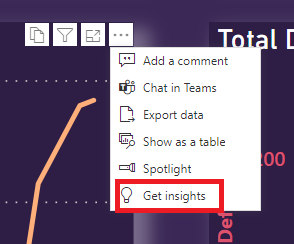
见解
Insights 窗格当前显示三种类型的见解:
异常:表示发生与预期不同寻常的情况。 例如,如果智能恒温器突然将温度读取为 100 F,而其通常为 72 F,则被视为异常。
趋势:表示在时序数据集中找到的模式。 例如,如果公司的销售额在 4 月份稳步增长,则这代表了一种趋势。
关键绩效指标 (KPI) 分析:帮助您根据定义的目标评估当前值。 例如,一家公司可能将销售目标设定为 120 万,但目前他们达到了 100 万。
异常
异常是指时序数据的异常,例如数据中的意外高峰和低谷。 算法围绕正常值或预期值计算边界。 在此边界之外找到的任何值都会标记为异常。
有三种类型的异常见解:
重要异常:分数较高的异常。 异常分数指示点离预期范围有多远。
最近异常:度量值中的最新异常。
异常摘要:此见解类型汇总了度量值中的多个异常。
当标记您的数据中的异常时,Power BI 会在您的数据模型中的不同维度上运行分析,以寻找与异常相关的度量值中的高峰或低谷。 它们显示为按强度排序的可能解释。
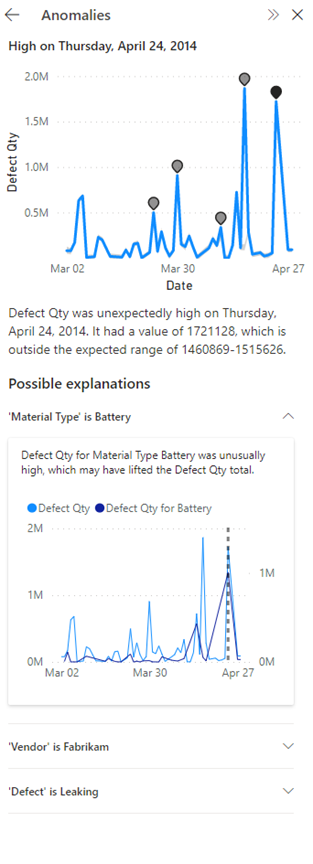
趋势
当时序数据长时间增加或减少时,就会出现趋势。 Power BI 算法使用一系列步骤来查找有意义的趋势。 它首先执行数据平滑、内插和时序抽样。 然后根据值变化的斜率和长度确定趋势的统计显著性。 该算法可消除季节性和离群值等噪声。 例如,如果 12 月的销售额激增,算法不会将其标记为值得注意的趋势,因为销售额在节假日前后跳跃是很常见的。
标记了四个主要趋势:
长趋势:趋势显著,是视觉对象中单个序列内或跨多个序列的最长趋势。
陡峭趋势:趋势显著,是视觉对象中单个序列内或跨多个序列的最陡峭趋势。
最近趋势:趋势显著,是视觉对象中单个序列内或跨多个序列的最近趋势。
趋势反转:与前一个趋势段相比,单个序列内或跨多个序列的最近趋势,反转显著。
标记数据中的趋势时,Power BI 查找并识别对已识别趋势的增加或减少影响最大的类别。 可能解释根据不同类别对趋势增加或减少的相对贡献进行排名。
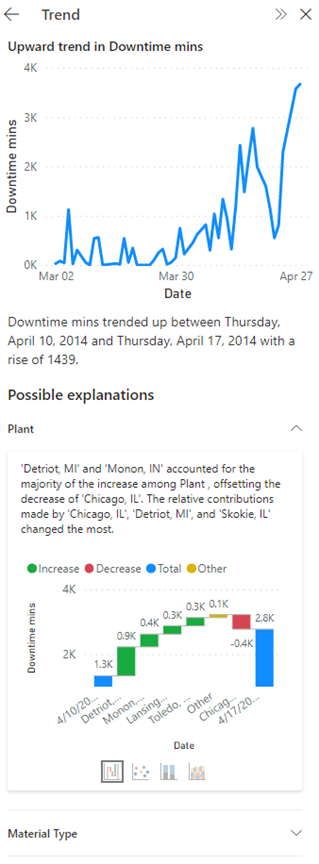
KPI 分析
具有目标的 KPI 分析将查看当前值与其目标值的差异。 如果差异与其他段相比高或低,则认为差异很大。 没有目标的 KPI 分析查看值本身,并标记与其他段相比高或低的值。
对于 KPI 分析解释,Power BI 查找并标识值高于或低于预期值的类别。 对于具有目标的 KPI 分析,可能解释将根据值与目标值之差的 Z 分数进行排名。 而对于没有目标的 KPI 分析,可能解释将根据值本身的 Z 分数进行排名。